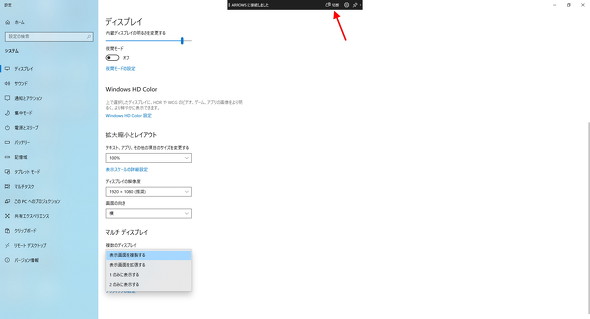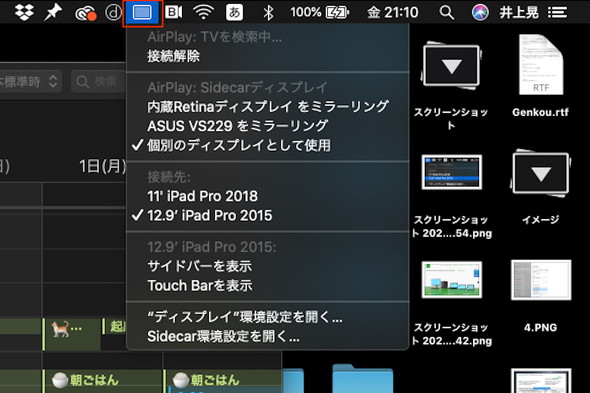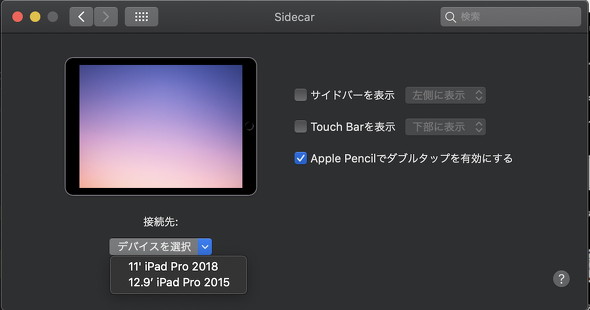テレワークをもっと快適に! タブレットやスマホでPCのディスプレイを拡張しよう:モバイルdeワークスタイル変革(2/3 ページ)
» 2020年05月08日 18時00分 公開
[井上晃,ITmedia]
方法2:MacユーザーならiPadで画面を拡張できる
macOS CatalinaをインストールしてあるMac(原則として2015年後半以降に発表されたモデル)と、Apple Pencilを使えるiPad(※1)の組み合わせなら、「Sidecar」という標準機能を使ってiPadをサブディスプレイとして利用できる。USB接続はもちろん、ワイヤレスでも安定して利用できる。ケーブルは必須ではないので、利便性は高い。
(※1)全ての「iPad Pro」、第6世代以降の「iPad」、第5世代の「iPad mini」、第3世代の「iPad Air」
Sidecarを使うには、MacとiPadの双方で、2要素認証を有効化した同じ「Apple ID」のもとiCloudにサインインした上で、Bluetooth、Wi-Fi、Handoffをオンにしておく必要がある。また、Macでの「インターネット接続共有」やiPadでの「モバイルデータ通信共有」と併用できないことも注意したい。
接続操作はシンプルで、Macのメニューバーにある「AirPlay」アイコンをクリックし、接続したいiPadを選択するだけでOKだ。「システム環境設定」にある「Sidecar」の画面からデバイスを選択してもよい。
なお、標準状態ではiPad側の画面にサイドバーと「Touch Bar」が表示される。画面をより広く使いたい場合は、これらを非表示にすることもできる。
ディスプレイの配置など、細かい設定はシステム環境設定の「ディスプレイ」内にある「配置」から可能。四角い枠をドラッグして調整しよう。
関連記事
 テレワークを少しでも快適に! ノートPCにサブディスプレイを付けてみよう
テレワークを少しでも快適に! ノートPCにサブディスプレイを付けてみよう
昨今の社会情勢から、急きょテレワーク(遠隔学習)をせざるを得なくなった人もいると思う。特に自宅でのテレワークを快適にしたいなら、「サブディスプレイ」の導入を検討すると良いだろう。気を付けるべき点と共に、利用方法をまとめた。 急なテレワーク、ネット回線はどうする? 工事不要で導入できる「ワイヤレスルーター」を検討してみよう
急なテレワーク、ネット回線はどうする? 工事不要で導入できる「ワイヤレスルーター」を検討してみよう
新型コロナウイルス対策の一環として、急きょ「テレワーク(遠隔勤務)」が導入された企業や部署も少なくないと思います。自宅に固定インターネット回線がない人は、携帯電話ネットワークを使った「ワイヤレスルーター」の導入を検討してみましょう。 突如降りかかる「テレワーク」 スマホで「会議」に参加する方法をチェックしよう
突如降りかかる「テレワーク」 スマホで「会議」に参加する方法をチェックしよう
「働き方改革」に加えて、新型コロナウイルスの流行によって、さらに注目を集めることになった「テレワーク」。その中でもWebを介して会議に参加できるソリューションが注目を集めています。この記事では、そんな「Web会議」に焦点を絞り、スマホに対応したソリューションを簡単に紹介します。 テレワークや新生活に 固定ネット回線代わりに使えるモバイル通信サービス
テレワークや新生活に 固定ネット回線代わりに使えるモバイル通信サービス
最近、テレワークに注目が集まっています。その中で、自宅のネット回線を検討する人も増えていると思います。固定回線代わりにモバイル通信サービスを使うのは、どうなのでしょうか? 新型コロナウイルスによるテレワークや遠隔学習で増える「データ通信」 大手キャリアの容量制限と通信支援措置まとめ
新型コロナウイルスによるテレワークや遠隔学習で増える「データ通信」 大手キャリアの容量制限と通信支援措置まとめ
新型コロナウイルスの感染拡大を防止する観点で「テレワーク」や「遠隔学習」をする機会が増えています。その通信でスマートフォンで乗り切ろうとしている人もいると思いますが、「データ通信制限」を意識しなければなりません。この記事では、大手キャリアのデータ通信制限条件とその回復方法、25歳以下のユーザーを対象とするデータ通信に関する支援措置をまとめました。
Copyright © ITmedia, Inc. All Rights Reserved.
SpecialPR
SpecialPR
アクセストップ10
2025年12月06日 更新
- 「Appleは悪。Googleは開発者を理解している味方」というEpic GamesのスウィーニーCEOが歓迎する未来は本当にバラ色なのか (2025年12月05日)
- バッファローのWi-Fi 7ルーター「AirStation WSR6500BE6P」を試す 2.5Gbps対応で約2万円 コスパの良さが光る (2025年12月05日)
- さようなら「Crucial」――Micronがコンシューマー向け製品事業から撤退 販売は2026年2月まで継続 (2025年12月04日)
- 「ASUS Dual GeForce RTX 5070」がタイムセールで8万1627円に (2025年12月04日)
- 6万円台でSnapdragon G3 Gen 3搭載 AYANEO新ブランドのAndroidゲーム機「KONKR Pocket FIT」はスマホの代わりになる? (2025年12月04日)
- サンワ、壁に穴を開けずにLANケーブルを延長できる隙間配線用の延長LANケーブル (2025年12月04日)
- ソニーの85型4Kテレビ「ブラビア KJ-85X80L」が41%オフ(24万8000円)で買えてしまうセール中 (2025年12月03日)
- 100Wソーラーと大容量ポータブル電源のセット「Jackery Solar Generator 1000 New」が半額セールで約7.7万に (2025年12月04日)
- 64GB構成すら“絶望”が近づく中で、CUDIMMの人気が再上昇 (2025年11月29日)
- Ewinの折りたたみ式Bluetoothキーボードが28%オフの2849円に (2025年12月05日)
最新トピックスPR